win7进入bios改启动怎么操作 win7如何进入bios改启动
更新时间:2023-11-14 09:41:38作者:skai
在我们的日常生活和工作中,我们很多小伙伴在使用win7操作系统的时候难免会遇到一些意外情况,就比如最近有小伙伴想要知道win7如何进入bios改启动,对此很多小伙伴都不知道怎么操作,下面小编就教大家win7进入bios改启动怎么操作,快来一起看看吧,希望对你有帮助。
操作教程:
1、首先使用热键进入bios设置,进入“boot”选项,找到“boot option #1”。
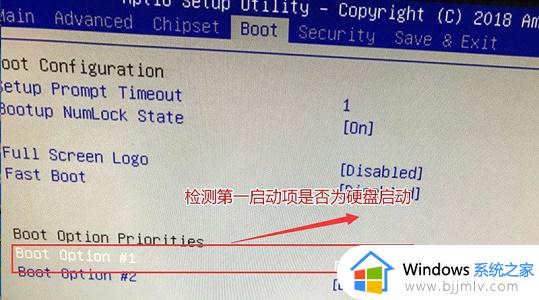
2、回车打开,找到需要更改的硬盘就可以了,但是如果我们回车之后发现没有硬盘,那么需要进行以下操作。

3、来到下方的“hard drive bbs priorities”。
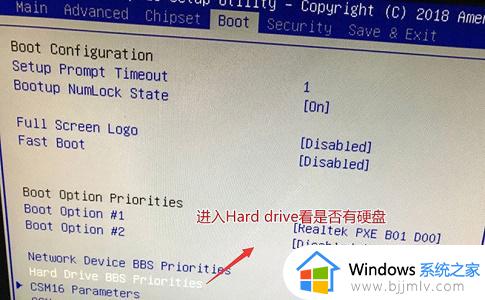
4、进入之后将“disabled”更改为需要使用的硬盘。
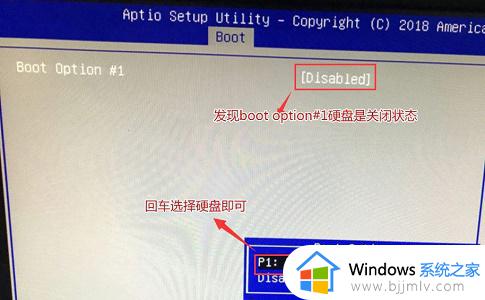
5、这样我们再次回到“boot option #1”就可以设置硬盘了。
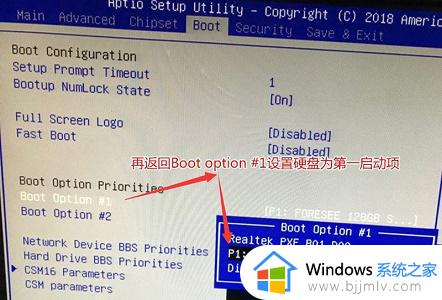
6、最后只要按下“F10”保存,在弹出窗口选择“YES”即可。
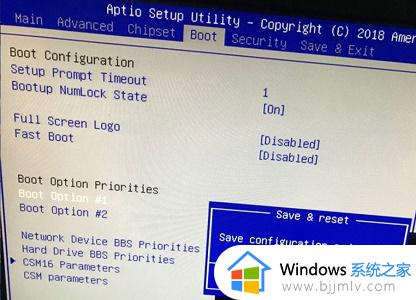
以上全部内容就是小编带给大家的win7进入bios改启动操作方法详细内容分享啦,还不清楚的小伙伴就快点跟着小编一起来看看吧,希望能够帮助到大家。
win7进入bios改启动怎么操作 win7如何进入bios改启动相关教程
- win7进入bios设置u盘启动怎么操作 win7如何进入bios设置u盘启动
- win7高级启动选项进入bios怎么操作 win7高级启动选项进入bios方法
- win7开机怎么进入bios界面 win7电脑开机进入bios界面如何操作
- win7高级启动选项怎么进入bios win7怎么进入高级启动项bios界面
- win7高级启动选项怎么进入bios win7电脑高级启动选项中如何开启bios
- win7启动启动修复(推荐)怎么进入 win7如何进入启动修复
- win7如何进入u盘启动界面 win7怎么进入u盘启动模式
- win7开机进入bios界面怎么操作 win7bios界面怎么进入
- win7旗舰版如何进入bios界面 windows7旗舰版怎样进入bios设置
- win7系统怎么进入u盘启动 win7进入u盘启动教程
- win7系统如何设置开机问候语 win7电脑怎么设置开机问候语
- windows 7怎么升级为windows 11 win7如何升级到windows11系统
- 惠普电脑win10改win7 bios设置方法 hp电脑win10改win7怎么设置bios
- 惠普打印机win7驱动安装教程 win7惠普打印机驱动怎么安装
- 华为手机投屏到电脑win7的方法 华为手机怎么投屏到win7系统电脑上
- win7如何设置每天定时关机 win7设置每天定时关机命令方法
win7系统教程推荐
- 1 windows 7怎么升级为windows 11 win7如何升级到windows11系统
- 2 华为手机投屏到电脑win7的方法 华为手机怎么投屏到win7系统电脑上
- 3 win7如何更改文件类型 win7怎样更改文件类型
- 4 红色警戒win7黑屏怎么解决 win7红警进去黑屏的解决办法
- 5 win7如何查看剪贴板全部记录 win7怎么看剪贴板历史记录
- 6 win7开机蓝屏0x0000005a怎么办 win7蓝屏0x000000a5的解决方法
- 7 win7 msvcr110.dll丢失的解决方法 win7 msvcr110.dll丢失怎样修复
- 8 0x000003e3解决共享打印机win7的步骤 win7打印机共享错误0x000003e如何解决
- 9 win7没网如何安装网卡驱动 win7没有网络怎么安装网卡驱动
- 10 电脑怎么设置自动保存文件win7 win7电脑设置自动保存文档的方法
win7系统推荐
- 1 雨林木风ghost win7 64位优化稳定版下载v2024.07
- 2 惠普笔记本ghost win7 64位最新纯净版下载v2024.07
- 3 深度技术ghost win7 32位稳定精简版下载v2024.07
- 4 深度技术ghost win7 64位装机纯净版下载v2024.07
- 5 电脑公司ghost win7 64位中文专业版下载v2024.07
- 6 大地系统ghost win7 32位全新快速安装版下载v2024.07
- 7 电脑公司ghost win7 64位全新旗舰版下载v2024.07
- 8 雨林木风ghost win7 64位官网专业版下载v2024.06
- 9 深度技术ghost win7 32位万能纯净版下载v2024.06
- 10 联想笔记本ghost win7 32位永久免激活版下载v2024.06